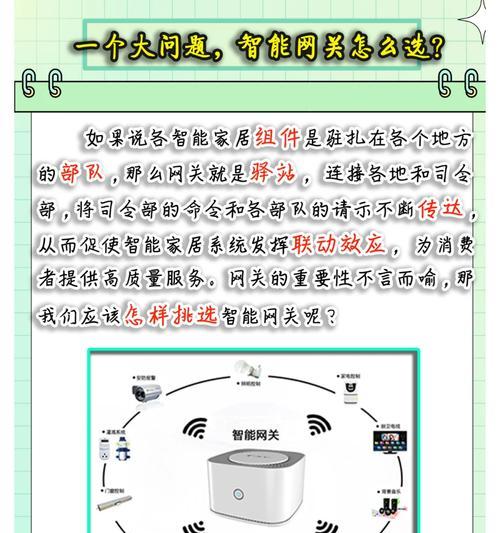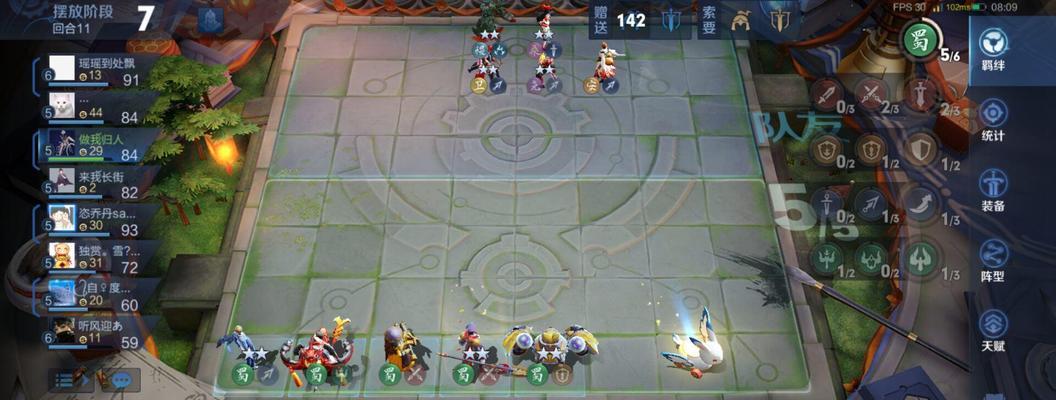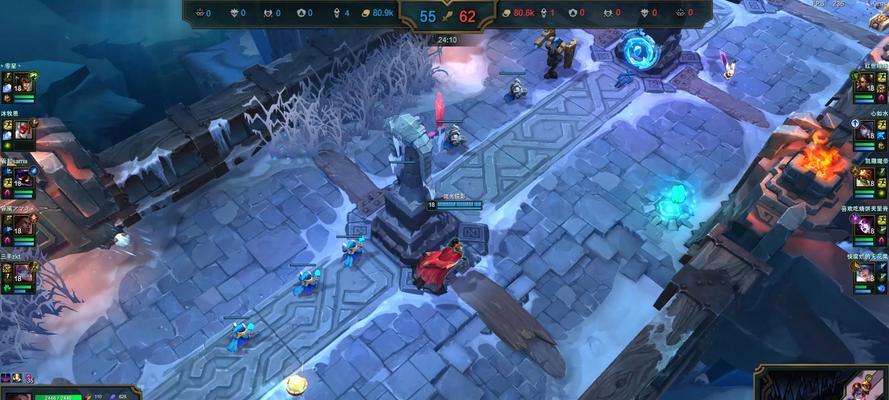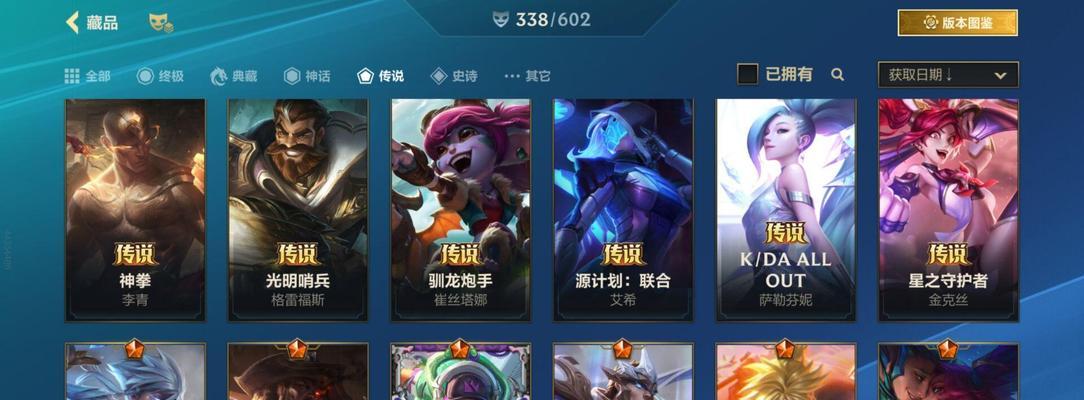电脑驱动坏了解决方法(从简单到复杂)
电脑驱动是保证电脑硬件与操作系统正常沟通的重要软件,但在使用过程中经常会出现驱动坏了的问题,导致电脑性能下降或无法正常使用。为了帮助大家解决这个问题,本文将介绍一些常见的电脑驱动坏了的解决方法。
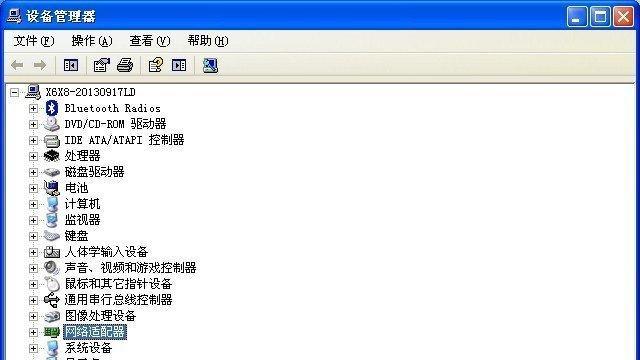
1.更新驱动程序

更新驱动程序是解决电脑驱动坏了问题的最简单方法。通过从官方网站下载最新的驱动程序安装包,并按照指导进行安装,可以解决由于旧版本驱动程序引起的问题。如果你的显卡出现问题,你可以前往显卡厂商的官方网站下载最新版本的显卡驱动。
2.回滚驱动程序
有时候新版的驱动程序可能会引起问题,导致电脑无法正常运行。在这种情况下,回滚驱动程序可以解决问题。只需打开设备管理器,找到有问题的设备,右键点击选择“属性”,然后切换到“驱动程序”选项卡,点击“回滚驱动程序”按钮即可。

3.卸载并重新安装驱动程序
如果驱动程序出现严重问题,如冲突或损坏,可以尝试卸载并重新安装驱动程序来解决。在设备管理器中找到有问题的设备,右键点击选择“卸载设备”,然后重新启动电脑。在重启后,系统会自动重新安装该设备的默认驱动程序。如果问题仍然存在,你可以尝试从官方网站下载最新的驱动程序安装包来手动安装。
4.使用驱动程序更新工具
对于不太熟悉电脑操作的用户,使用驱动程序更新工具可能是更方便的选择。这些工具可以自动检测并更新已过期或损坏的驱动程序。常见的驱动程序更新工具包括DriverBooster、DriverTalent等。
5.检查硬件连接
有时候电脑驱动坏了的原因并不在于软件问题,而是硬件连接不良导致的。检查硬件连接是否松动或插口是否脏污是解决问题的一个重要步骤。确保所有硬件设备与主机连接牢固,并使用清洁的布或棉签擦拭插口。
6.扫描病毒和恶意软件
病毒和恶意软件可能会破坏电脑的驱动程序,导致驱动坏了的问题。使用杀毒软件对电脑进行全面扫描,清除潜在的恶意软件,可以帮助恢复正常的驱动程序功能。
7.检查操作系统更新
操作系统更新有时候也会影响到电脑的驱动程序。确保操作系统是最新的版本,可以通过系统设置中的“更新与安全”选项来检查和安装最新的更新。
8.检查硬件兼容性
如果你在更换或升级硬件后出现驱动坏了的问题,可能是新硬件与操作系统不兼容导致的。在购买硬件前,要确保其与你的操作系统兼容,并能够找到相应的驱动程序。
9.重置设备
有时候设备本身出现问题也会导致驱动坏了的情况。尝试将设备恢复到出厂设置,可以解决一些驱动问题。具体操作方法可以参考设备的说明书或联系设备制造商获取帮助。
10.清理系统垃圾文件
系统垃圾文件的过多可能会对驱动程序的正常运行造成影响。使用系统清理工具,如CCleaner等,清理系统垃圾文件,可以帮助提升驱动程序的性能。
11.重装操作系统
如果以上方法都无法解决问题,最后的选择是重新安装操作系统。重新安装操作系统可以清除所有旧的驱动程序,并重新安装系统默认驱动程序。但需要注意的是,在重新安装操作系统之前,备份重要的文件和数据。
12.寻求专业帮助
如果你对电脑驱动坏了问题毫无头绪,或者尝试了以上方法仍然无法解决问题,不妨寻求专业帮助。可以联系电脑维修店或咨询专业的技术支持团队。
13.驱动程序维护和定期更新
定期维护和更新驱动程序是防止电脑驱动坏了问题的有效措施。定期检查官方网站是否有新版本的驱动程序,并进行及时更新,可以避免一些已知的驱动问题。
14.驱动程序备份
备份电脑的驱动程序是一个明智的选择。当出现驱动坏了的问题时,可以通过还原备份的驱动程序快速恢复到正常状态。
15.加强电脑维护
保持良好的电脑维护习惯也可以预防电脑驱动坏了的问题。定期清理电脑内部灰尘,保持电脑通风良好;避免随意安装第三方软件,以免引起驱动冲突;及时处理系统错误提示,以免问题逐渐累积影响驱动程序功能。
电脑驱动坏了可能会导致电脑出现各种问题,但通过更新驱动程序、回滚、卸载重装、使用驱动程序更新工具等方法,可以解决大部分的驱动问题。如果问题仍然存在,可以考虑检查硬件连接、扫描病毒、检查操作系统更新等。对于较为复杂的问题,可以寻求专业帮助。重要的是,定期维护和备份驱动程序,加强电脑维护习惯,可以预防驱动坏了的发生。
版权声明:本文内容由互联网用户自发贡献,该文观点仅代表作者本人。本站仅提供信息存储空间服务,不拥有所有权,不承担相关法律责任。如发现本站有涉嫌抄袭侵权/违法违规的内容, 请发送邮件至 3561739510@qq.com 举报,一经查实,本站将立刻删除。
关键词:电脑驱动
- 电信机顶盒支持的最高刷新率?
- 如何清理破旧数码相机?有哪些清洁技巧?
- 魔兽世界创建龙人角色为何没有鳞片?原因是什么?
- 辐射4走出防空洞会发生什么?走出防空洞的后果和建议是什么?
- y77e手机充电器的功率是多少瓦?
- 奥海充电器苹果充电头质量如何?用户评价如何?
- 热水器频道跳闸的原因是什么?跳闸后如何快速恢复使用?
- 洛克王国循环活动怎么开启?步骤是什么?
- 魔兽世界自动售卖物品如何添加?添加后如何管理?
- 王者荣耀高收入背后的原因是什么?
生活知识最热文章
- 《探索《上古卷轴5》技能点代码的秘密(发现神奇代码)
- 帝国时代3秘籍(揭秘帝国时代3秘籍的应用技巧与策略)
- 文件转换为二进制格式的恢复方法(从二进制格式恢复文件的简易指南)
- 佳能打印机不支持Win10系统(解决方案)
- 在虚拟机上安装XP系统的步骤和注意事项(以虚拟机为主题的XP系统安装教程)
- 电脑连不上手机热点网络怎么办(解决方法及注意事项)
- 优盘文件删除与数据恢复的技巧(以优盘删除的文件如何找回数据)
- 探索最佳电脑配置参数(解读目前最先进的电脑硬件配置)
- 以驱动人生还是驱动精灵,哪个更好(探讨两者之间的优劣势)
- 如何修复oppo手机屏幕黑屏问题(快速解决oppo手机屏幕黑屏的方法及注意事项)
- 最新文章
-
- 魔兽前后对比怎么调整?有哪些设置和调整方法?
- 彩虹热水器排空气的正确方法是什么?操作步骤复杂吗?
- 魔兽世界80级后如何刷坐骑?刷坐骑的效率提升技巧有哪些?
- 热水器喷水后漏电的原因是什么?
- 机顶盒架子的正确安装方法是什么?安装过程中需要注意什么?
- aruba501配置方法是什么?如何增强wifi信号?
- 英雄联盟4蚁人战斗技巧是什么?
- 通用热水器气管安装步骤是什么?
- 洛克王国如何捕捉石魔宠物?捕捉石魔的技巧有哪些?
- 辐射4中如何设置全屏窗口模式?
- 英雄联盟螳螂升到16级攻略?快速升级技巧有哪些?
- 杰斯的水晶如何使用?在英雄联盟中有什么作用?
- 王者荣耀手机端下载流程是什么?
- 创新音箱2.0设置方法有哪些?
- 王者荣耀频繁闪退怎么办?
- 热门文章
-
- 电视配机顶盒分辨率多少合适?分辨率设置的最佳标准是什么?
- 淋浴吸盘音箱拆解步骤视频教程?
- 魔兽世界时长查看方法是什么?如何查询游戏时间?
- 小号煤气热水器的正确使用方法是什么?
- 婷婷与古手羽在英雄联盟中是什么关系?他们的技能有何不同?
- 华强北苹果9充电器的功率是多少瓦?
- 魔兽控制堡垒建造步骤是什么?
- 英雄联盟挂件设置难吗?如何自定义开局挂件?
- 电子书平板电脑使用方法是什么?
- 手机摄像头保护盖磨砂后如何处理?
- 荣耀手机蓝牙耳机如何连接?连接过程中遇到问题怎么办?
- 市场上有哪些价格实惠的家用服务器?如何选择性价比高的服务器?
- 英雄联盟狼犬角色的对战策略?
- 平板电脑HDMI输出设置方法是什么?能否直接连接电视?
- 智能音箱旋钮使用方法是什么?视频教程能否提供?
- 热门tag
- 标签列表
- 友情链接